word怎麼插入表格
- 青灯夜游原創
- 2021-02-26 14:33:2083121瀏覽
word插入表格的方法:1、開啟Excel工作表,利用滑鼠選取需要插入的資料範圍並複製;然後在word中進行貼上即可。 2.開啟word文檔,點選「插入」-「表格」-「插入表格」;然後在彈窗中設定表格尺寸,點選確定即可;

##本教學操作環境:windows7系統,Microsoft Office word2007版本,Dell G3電腦。 word插入表格的方法
#1、利用複製貼上插入Excel表格內容
如果使用者需要將Excel表格內的資料顯示在Word文件內,最簡單的方式是直接利用複製貼上功能。以下介紹運用複製貼上功能在Word中插入Excel的方法。
步驟1:開啟Excel工作表,利用滑鼠選取需要插入的資料範圍並複製,如圖1所示。 
步驟2:開啟Word文檔,選取要插入Excel內容的位置,右鍵單擊,在彈出的快捷選單中選取要貼上選項的格式,如圖2所示。 
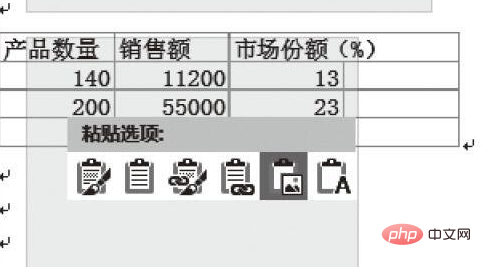
2、直接插入表格
選擇“插入”,然後點擊“表格」。 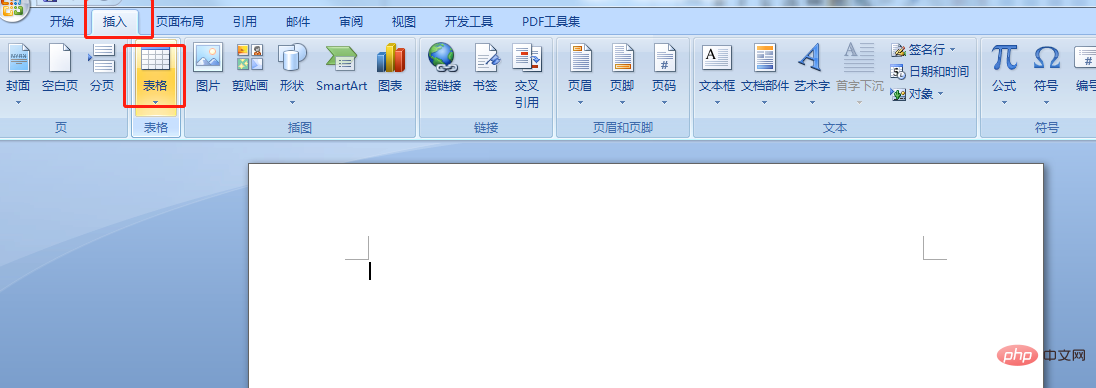
在開啟的下拉式選單中,選擇「插入表格」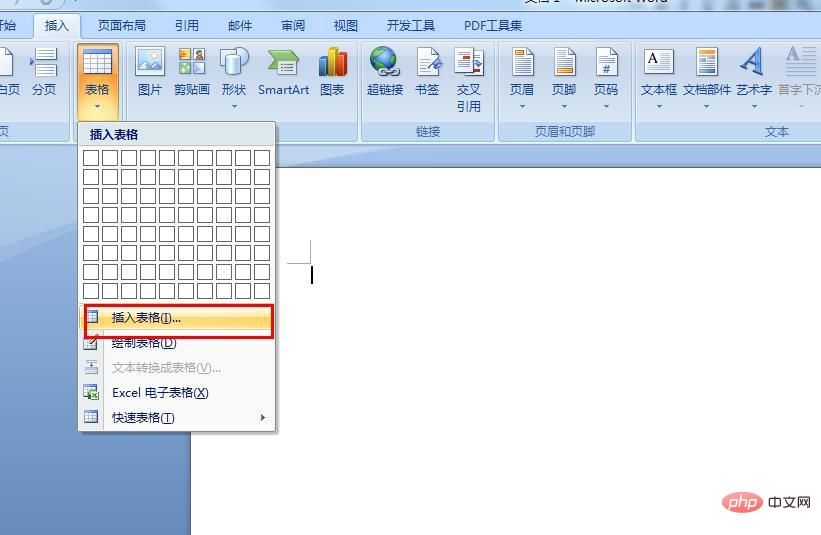
#在彈出的對話方塊中,設置表格尺寸,點選「確定」即可。 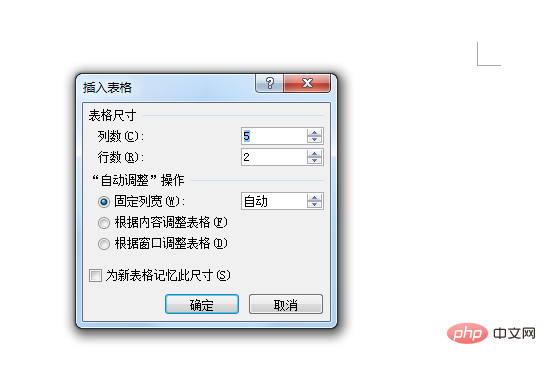
以上是word怎麼插入表格的詳細內容。更多資訊請關注PHP中文網其他相關文章!
陳述:
本文內容由網友自願投稿,版權歸原作者所有。本站不承擔相應的法律責任。如發現涉嫌抄襲或侵權的內容,請聯絡admin@php.cn

